7 .htaccess כללים כי כל משתמש וורדפרס צריך לדעת
אם אתה מארח את האתר שלך בשרת אפאצ 'י, אתה תבוא על פני קובץ Hypertext Access או ". HTaccess" בקיצור. קובץ זה מאפשר לך ליצור כללים ולשלוט בגישה קבצים ותיקיות בשורש ותיקיות המשנה. למעשה, אם תפתח את הקובץ .htaccess הממוקם בספריית השורש של WordPress, תראה קטע קוד הקשור להגדרות קישוריות של WordPress. עם זאת, תוכל לעשות זאת הרבה יותר עם קובץ זה. הנה שבעה מכללים. Htaccess הטוב ביותר שכל משתמש וורדפרס צריך לדעת וליישם.
הערה:
1. אלא אם צוין אחרת, יש להוסיף את כל קטעי הקוד המשותפים לקובץ htaccess הממוקם בספריית הבסיס של האתר שלך.
2. לפני ביצוע שינויים, ודא שיש לך גיבוי טוב של הקובץ, כך שתוכל לשחזר אותו אם משהו משתבש.
1. בטל גלישה במדריך ב- WordPress
השבתת הגלישה בספריה היא אחד הדברים הראשונים שעליך לעשות בעת התקנת WordPress. אם הגלישה בספרייה מופעלת, היא חושפת את הספריות ומאפשרת לכל מבקר באתר לגלוש דרך tEm. למרות שחלק מהמארחים באינטרנט משביתים אותה כברירת מחדל, רובם משאירים אותה מופעלת. כדי להשבית את הגלישה בספריות, כל שעליך לעשות הוא להוסיף את הקוד הבא בקובץ htaccess.
#Disable אפשרויות גלישה בספריות הכל - אינדקס

2. צור 301 הפניות מחדש
ישנם תוספים רבים עבור וורדפרס המאפשרים לך להפנות כתובות אתרים כרצונך. אבל אם אתה מסתכל כדי להפנות רק כמה כתובות, אז אתה לא צריך להשתמש תוסף ייעודי; כל מה שאתה צריך לעשות הוא להשתמש בקטע קוד כמו זה למטה. אל תשכח להחליף את כתובות האתרים בהתאם לצרכים שלך.
#Create 301 מפנה מחדש כתובת אתר להפניה מחדש 301 /oldpage.html http://example.com/newpage.html
3. הפעל מטמון דפדפן
באמצעות קובצי .htaccess, תוכל גם לאפשר אחסון במטמון בדפדפן המאפשר לאתר שלך לטעון מהר יותר עבור מבקרים חוזרים. כדי לאפשר אחסון במטמון בדפדפן, כל שעליך לעשות הוא להוסיף את קטע הקוד הבא לקובץ ה- htaccess.
# הפעל אחסון במטמון בדפדפןתוקף "1 שנה" ExpiresByType image / jpg "שנה 1" ExpiresByType image / jpeg "1 שנה" ExpiresByType image / gif "גישה לשנה אחת" ExpiresByType image / png "1 שנה" ExpiresByType טקסט / css "חודש 1" ExpiresByType יישום / pdf "1 חודש" ExpiresByType טקסט / x-javascript "גישה 1 חודש" ExpiresByType יישום / x-shockwave-flash "גישה 1 חודש" ExpiresByType תמונה / x-icon "גישה 1 שנה" ExpiresDefault "גישה 2 ימים"
הפעל דף תחזוקה בעת הצורך
אם אתה עושה קצת תחזוקה מהירה באתר האינטרנט שלך או אם האתר שלך שבור מסיבה כלשהי, ולאחר מכן באמצעות תוסף תחזוקה מפואר לא יכול להיות בחירה טובה. במצבים אלה, צור דף HTML עם הודעת תחזוקה פשוטה, העלה אותו לספריית הבסיס שלך והשתמש בקטע הקוד להלן כדי להפנות מחדש את המבקרים באתר שלך לדף התחזוקה. אל תשכח להחליף "maintenance.html" עם כל שם הקובץ שבחרת.
#Enable מצב תחזוקה RewriteEngine on RewriteCond% {REQUEST_URI}! /maintenance.html$ RewriteCond% {REMOTE_ADDR}! ^ 123 \ .123 \ .123 \ .123 RewriteRule $ /maintenance.html [R = 302, L] 
5. הגבל גישה לאזור הניהול
אם אתה המשתמש היחיד באתר WordPress שלך, מניעת גישה של אחרים לאזור הניהול שלך יכולה לעזור לך להגדיל את אבטחת האתר שלך. כדי להגביל אחרים לגשת לאזור הניהול, פשוט השתמש בקטע הקוד להלן. החלף את 192.168.0.1 עם כתובת ה- IP האמיתית שלך. כפי שאתה יכול לראות, אתה יכול גם להוסיף כתובות IP מרובות אם אתה רוצה.
#Restrict wp-login.phpדחה הזמנה, אפשר דחייה מכל Allow מ 192.168.0.1 אפשר מ- xxx.xxx.xx

6. לאסור כתובת IP
אם אתה רואה הרבה פעילות חשודה מכתובת IP מסוימת, אז אתה יכול בקלות לאסור אותו באמצעות הכללים. Htaccess. כל מה שאתה צריך לעשות הוא להוסיף את הכלל להלן תוך החלפת כתובת ה- IP עם כתובת ה- IP החשודה בפועל.
#BAN כתובות IP חשודותלאפשר, דחה את הכישלון מ 192.168.0.1 להכחיש מ 192.168.0.2 לאפשר מכל
7. הגן על קובץ htaccess
מכיוון שאתה יכול לעשות כל כך הרבה עם קובץ. Htaccess שלך, חשוב שתגן על הקובץ מכל המשתמשים הלא מורשים. לשם כך, פשוט הוסף את קטע הקוד הבא.
#Protect קובץ htaccessכדי לאפשר, להכחיש להכחיש מכל לספק את כל
סיכום
יש עוד הרבה דברים שאתה יכול להוסיף לקובץ. Htaccess שלך, אבל שבע הנ"ל אמור להספיק לעת עתה. האם להגיב למטה שיתוף שלך האהוב. Htaccess כללים וטיפים.

![כיצד להמיר במהירות קבצי אודיו עם Gnac [Linux]](http://moc9.com/img/gnac_pref_general.jpg)
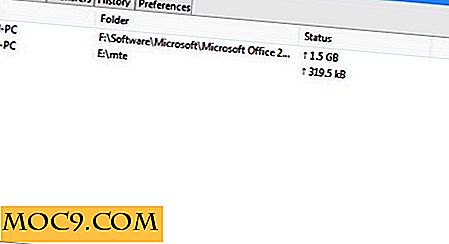

![שליטה על אנשי הקשר שלך עם Cobook [Mac]](http://moc9.com/img/cobook-ContactSync.jpg)


